
Telefony Samsung jsou známé svými zářivými AMOLED displeji. Ve výchozím nastavení máte na výběr dva režimy obrazovky: Živé a Přirozené. Ne každému se však Vividova přesycenost a barevná nepřesnost nemusí líbit. Zatímco Natural nabízí přesnější barvy, může působit vybledle a méně vizuálně. Naštěstí existuje trik, jak odemknout 3 další skryté barevné režimy displeje, které jsem našel pro svůj Samsung Galaxy S23 Ultra.
Jaké jsou skryté režimy obrazovky v jediném uživatelském rozhraní Samsung
Zatímco řada Galaxy S24 umožňuje úpravu saturace v režimu Vivid, tato možnost není k dispozici u jiných modelů. Zde vstupují do hry skryté režimy obrazovky jako AMOLED Cinema , AMOLED Photo a Basic . Ukážu vám, jak je povolit pomocí ADB. Nejprve však uvádíme stručný přehled jednotlivých režimů, včetně těch výchozích. To vám pomůže vybrat ten správný.
Přirozený režim
- Barevný prostor: Dodržuje barevný prostor sRGB s vylepšeními od společnosti Samsung.
- Výhody: Obecně přesná barevná reprezentace pro procházení webu, čtení a obecné použití.
- Ideální pro: Uživatele, kteří preferují slušnou přesnost barev a mírně tlumený barevný profil.
Živý režim (výchozí)
- Barevný prostor: Širší gamut než sRGB, využívající plné možnosti AMOLED displeje.
- Výhody: Nabízí živé a syté barvy, díky nimž vizuály vyniknou.
- Ideální pro: Uživatele, kteří preferují výraznější a barevnější displej pro každodenní použití.
Kino AMOLED
- Barevný prostor: Dodržuje barevný gamut DCI-P3, standard používaný ve filmovém průmyslu.
- Výhody: Nabízí filmovější vzhled s dobrou rovnováhou mezi režimem Živý a Přirozený. Lze to považovat za střední cestu mezi těmito dvěma.
- Ideální pro: Sledování filmů a televizních pořadů.
Fotografie AMOLED
- Barevný prostor: Využívá barevný prostor Adobe RGB, který je širší než sRGB a DCI-P3.
- Výhody: Zobrazuje širší rozsah barev, takže fotografie vypadají živěji a věrněji.
- Ideální pro: Prohlížení a úpravy fotografií, zejména těch pořízených ve formátu RAW, protože Adobe RGB je běžný barevný prostor pro profesionální fotografie.
Základní režim
- Barevný prostor: Striktně dodržuje barevný prostor sRGB.
- Výhody: Poskytuje nejpřesnější zobrazení barev ze všech režimů.
- Ideální pro: Úkoly, kde je prvořadá přesnost barev, jako je profesionální úprava fotografií nebo odkazování na barevné vzorky. Pro každodenní použití však nabízí velmi tlumený barevný profil.
Jak povolit tyto skryté režimy obrazovky
Jak již bylo zmíněno, režimy AMOLED Cinema, Photo a Basic jsou v nabídce Nastavení skryty. Dříve jste je mohli změnit pomocí aplikace SetEdit, ale to už nefunguje.
Zde je návod, jak je povolit pomocí ADB (můžete se také podívat na toto video na YouTube ). Je to zcela bezpečné a vždy se můžete vrátit.
1. Přejděte do Nastavení > Displej > Režim obrazovky a nastavte jej na Přirozený . Naše vylepšení nebudou fungovat, pokud je nastaveno na Vivid.
2. Zapněte Možnosti vývojáře a poté v telefonu povolte ladění USB .
3. Připojte telefon k počítači.
4. Otevřete Terminál na vašem PC. Ověřte, zda je váš telefon připojen, zadáním adb devices (nebo ./adb devices na Macu). Pokud váš telefon není rozpoznán, znovu zkontrolujte nastavení ADB.
5. Zadejte následující příkaz:
adb shell settings put system screen_mode_setting <a number from 0 to 4>
Nahraďte <číslo od 0 do 4> odpovídajícím číslem pro režim, do kterého chcete přepnout:
- 0 – AMOLED Cinema
- 1 – Fotografie AMOLED
- 2 – Základní
- 3 – Přírodní
- 4 – Živé
Chcete-li například přepnout na AMOLED Cinema, zadejte a zadejte:
adb shell settings put system screen_mode_setting 0
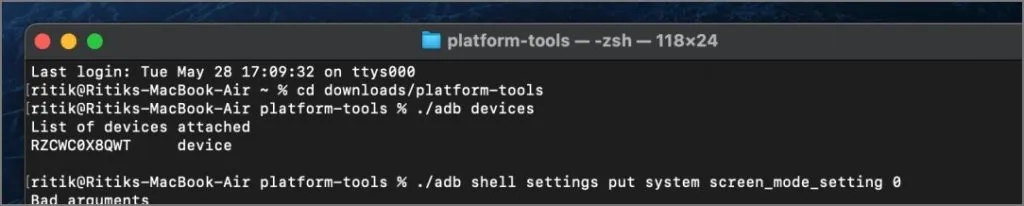
6. Po dokončení odpojte telefon. Nyní byste měli vidět AMOLED Cinema (nebo vybraný režim) v části Režim obrazovky v Nastavení > Displej .
Pokud se změny neprojeví okamžitě, zamkněte telefon a znovu jej odemkněte. Nový režim zobrazení by měl přetrvávat i po restartování telefonu.
Takto vypadají různé režimy obrazovky na základní Galaxy S24. Snažil jsem se zachytit variace na fotoaparátu, ale toto by vám mělo poskytnout pouze obecnou představu o tom, jak jednotlivé režimy fungují. Vřele doporučuji vyzkoušet si je sami, protože každý panel se může mírně lišit.

Přizpůsobte si svůj displej Samsung
AMOLED Cinema nabízí vyvážené a vizuálně příjemné barvy, zatímco AMOLED Photo poskytuje živější a sytější zážitek ze sledování fotografií. Osobně jsem svůj Galaxy S23 Ultra nastavil na AMOLED Cinema a byl to úžasný zážitek. Už nemusím neustále přepínat mezi Vivid a Natural – barvy jsou tak akorát.
Takže pokračujte a experimentujte s AMOLED Cinema a AMOLED Photo, abyste zjistili, které nastavení nejlépe vyhovuje vašim preferencím a učiní váš displej Samsung skutečně vaším vlastním. Dejte nám vědět do komentářů, který režim preferujete!


Napsat komentář